Windows自动备份文件夹位置全知道
一、了解Windows备份功能
Windows系统自带了强大的备份功能,它就像一位忠诚的小助手,能在你不经意间保护重要的数据。对于很多电脑用户而言,文件丢失是个噩梦,可能是误删除,也可能因为电脑故障。Windows的备份功能可以有效避免这些损失,将文件夹按设定规则自动备份。
二、查找备份文件夹路径的方法
(一)通过控制面板查找
- 首先,点击电脑桌面左下角的Windows图标,然后在弹出的菜单中找到“控制面板”选项并打开。
- 在控制面板界面,将查看方式调整为“大图标”或“小图标”,这样能更方便找到“备份和还原(Windows 7)”选项,点击进入。
- 在备份和还原窗口中,你会看到“查看备份”字样,点击它,系统就会开始搜索已完成的备份,完成后会显示备份的详细信息,包括备份文件存储位置。
(二)利用设置查找
- 点击Windows图标,选择“设置”选项。在设置窗口中,找到并点击“更新和安全”。
- 进入“更新和安全”界面后,在左侧栏选择“备份”选项。右侧窗口会出现相关备份设置,其中“更多选项”里可以看到备份历史记录,点击“查看备份历史记录”,就会进入备份文件夹所在位置。
(三)搜索特定文件或文件夹
- 如果还记得备份文件里某个特定文件的名称,那在Windows搜索栏输入该文件名进行搜索。搜索结果里显示文件位置,这大概率就是备份文件夹所在路径。
- 比如备份的文件夹里有个重要文档叫“工作总结.docx”,在搜索栏输入这个文件名,搜索出来的路径就可能是备份文件夹路径。
三、不同备份方式对应的位置特点
(一)文件历史记录备份
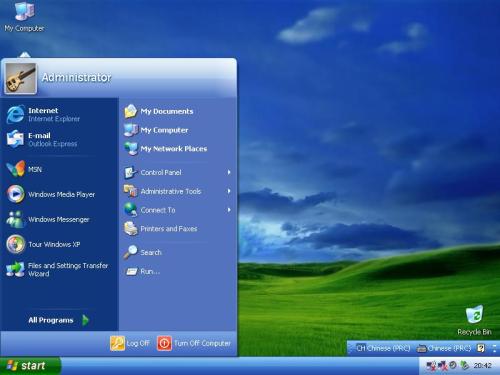
这种备份方式下,备份的文件夹默认存储在外部驱动器中,如果没连接外部驱动器,也可选择保存在电脑本地磁盘。一般路径是在系统盘之外的其他分区,比如D盘或E盘的“FileHistory”文件夹里。
(二)系统镜像备份
系统镜像备份主要是为了在系统出现严重故障时能快速恢复。备份文件位置常见于外部存储设备,如移动硬盘。要是用系统自带的备份工具创建镜像,默认会存放在外部驱动器根目录下,文件名为“WindowsImageBackup”加上计算机名称的文件夹里。
(三)第三方软件备份
很多第三方备份软件功能强大,自定义性高。像一些知名的备份软件,用户可以在软件设置中自由指定备份文件夹位置,可能是电脑本地磁盘特定分区,也可能是网络云盘等。
四、总结
知道Windows自动备份文件夹在哪,就像掌握了数据安全的一把钥匙。通过控制面板、设置以及文件搜索等方法,能轻松找到备份位置。不同备份方式下,文件夹位置各有特点。日常使用中,定期检查备份文件夹位置和内容,确保数据安全无虞,关键时刻就不会因数据丢失而手忙脚乱啦。
© 版权声明
文章版权归作者所有,未经允许请勿转载。
THE END























暂无评论内容